如何每日自动备份局域网内某共享文件夹内的文件到本地电脑,并自动覆盖原文件
1、先在C盘目录下新建一个文件夹,我命名为“共享文件夹”,然后将你需要共享的文件放在在这个文件夹的目录之下。
2、右击共享文件夹,找到属性选项,点击“属性”。
3、进入到共享文件夹属性界面后,找到“共享”菜单项,单击。
4、在”共享“菜单界面中,点击“高级共享”按钮。
5、进入”高级共享“界面后,勾选第一行的“共享此文件夹”,共享名自理或者就采用默认的共享文件名,点击”确定“,完成文件夹的共享。
6、在局域网的另一台电脑,用”WIN键+R“打开运行。
7、输入共享文件夹电脑的IP地址,格式为"\\192168XXX,XXX",点击”确定“。
8、接下里弹出一个界面,显示的是局域网内指定IP地址所共享的文件,打开”共享文件夹“将需要的文件复制在自己电脑就行。
备份文件是在SQL Server服务器上的,而不是在操作的客户端电脑。
如果想把局域网内服务器的数据库备份到本地目录,代码就不写了,思路大概如下:
1、把本地的一个目录映射到服务器
2、映射之后,这个本地目录在服务器上就如同一个分区,把数据库备份到这个分区
3、断开映射
备份数据库到本地磁盘目录、创建与目标服务器的链接、拷贝备份文件到目标服务器。
1目标服务器IP:192168178,计算机名称DESKTOP-V0QGHSD,设置E盘下dbback文件夹为共享文件夹,设置成功后可在计算机管理,系统工具,共享文件夹,共享中查看。
2本地服务器存放备份文件路径为E盘dbback文件夹,创建存储过程即可。
这个偶一般是先在sql 2008中建一个计划,先将数据库备份到本机某个目录下,然后用ftp设定好这个目录。然后在另一台机器上安装一个备份软件,比如secondcopy之类的,定时从这个ftp同步过去就行了。
打开SQL2000企业管理器
下面有个数据维护计划
(根据里面的提示一步一步按照自己的要求进行设置就行了。)
在上面点右键,新建维护计划,里面按你的要求设置就行了。(这里选择你需要备份的映射好的网络驱动器就行了)
SQLSERVER服务实例名称:mainserver需要备份的数据库名称: msdb本地机器名称(Client端):david本地用户:zf 密码:123本地域名:domain本地提供备份需求的文件夹:e:\test第一步: 建立共享文件夹在程序代码中调用(或者CMD窗口) net share test=e:\test或者用NetShareAdd这个API简要说明:net share : 是WINDOWS内部的网络命令。作用:建立本地的共享资源,显示当前计算机的共享资源信息。第二步: 建立共享信用关系masterxp_cmdshell 'net use \\david\test 123 /user:domain\zf'简要说明:1:xp_cmdshell :是SQLSERVER的扩展存储过程。作用,以操作系统命令行解释器的方式执行给定的命令字符串,并以文本行方式返回任何输出。语法:参见SQLSERVER联机帮助2:net use : 是WINDOWS内部的网络命令。作用,将计算机与共享资源连接或断开,或者显示关于计算机连接的信息。该命令还控制持久网络连接。第三步:备份数据库backup database msdb to disk='\\david\test\msdbbak'这个不需要说明吧,语法参见SQLSERVER联机帮助第四步: 删除共享文件夹在程序代码中调用(或者CMD窗口) net share test /delete或者用NetShareDel这个API结果:已处理 1376 页,这些页属于数据库 'msdb' 的文件 'MSDBData'(位于文件 1 上)。已处理 1 页,这些页属于数据库 'msdb' 的文件 'MSDBLog'(位于文件 1 上)。BACKUP DATABASE 操作成功地处理了 1377 页,花费了 3653 秒(3086 MB/秒)。这样mainserver服务器上的msdb就备份到了david机器的E:\test\msdbbak文件了,使用起来很简单吧?恢复数据库操作也是一样,只要将第三个步骤的语句改为'restore database msdb from disk='\\david\test\msdbbak'就可以啦。。你看完了也可以试试呀?!(最简单的测试工具查询分析器+CMD窗口)






0条评论